“Meu ReadyNAS RN104 da NETGEAR parou de funcionar. Posso recuperar os dados?” – Reddit
Os servidores ReadyNAS da NETGEAR são inovadores, seguros e robustos. É composto de matrizes RAID, grupos de discos rígidos NAS propensos a falhas. No entanto, o usuário às vezes não recebe o alerta, e o sistema NAS falha. Não se preocupe! Este artigo irá apresentar as soluções mais seguras e confiáveis para Recuperação de Dados de ReadyNAS da NETGEAR.

Razões para perda de dados em NAS da NETGEAR
Muitos usuários têm usado o NAS da NETGEAR, um potente dispositivo de armazenamento conectado à rede. Entretanto, pode ser muito frustrante quando descobrimos que os arquivos e documentos que armazenamos ali sumiram, especialmente quando eles são úteis. No decorrer do uso diário, existem algumas razões comuns pelas quais ocorre a perda de dados do NAS da NETGEAR:
Exclusão acidental
Excluir dados de ReadyNAS da NETGEAR por engano é comum para todos. Esse evento pode ocorrer ao usar um dispositivo ReadyNAS da NETGEAR.
Falha de NAS
Uma das coisas que podem levar à perda de dados de ReadyNAS da NETGEAR é a falha do próprio dispositivo NAS. A perda de dados provavelmente resulta de infecção por vírus, falha do sistema, falha lógica do sistema NAS e até mesmo falhas de RAID, incluindo superaquecimento do disco rígido RAID e configuração inadequada do RAID. Além disso, a falha do NAS provavelmente é causada por quedas de energia, oscilações de tensão e sobretensão. Consequentemente, você também perderá os dados do dispositivo NAS.
Outros casos de perda de dados
Ao usar o dispositivo ReadyNAS da NETGEAR, você corre um risco muito alto de perder dados do NAS devido a erros de instalação, exclusão acidental de dados importantes e inicialização incorreta do disco rígido. Além disso, você pode perder os dados armazenados no disco anterior se tentar trocar a partição atual por uma nova com mais espaço de armazenamento.
Além das causas mencionadas anteriormente da perda de dados do NAS da NETGEAR, também existem soluções disponíveis para corrigir. Confira na tabela abaixo.
Causas |
Soluções |
| Exclusão acidental | Método 1: Recuperar da lixeira se estiver habilitada |
| Todos os cenários de perda de dados | Método 2: Recuperar do backup no ReadyCLOUD se você configurou um agendamento instantâneo automático Método 3: Recuperar usando software de terceiros Recoverit NAS Recovery |
| Falha física grave | Método 4: Entre em contato com o suporte da NETGEAR para diagnóstico e recuperação |
Método 1: Recuperar arquivos excluídos do ReadyNAS da lixeira
A Lixeira do ReadyNAS da NETGEAR é um CIFS recurso de protocolo (Common Internet File System). Os usuários ainda podem recuperar arquivos excluídos da Lixeira do ReadyNAS durante os 30 dias (padrão).
Quando a Lixeira está habilitada e um protocolo de compartilhamento de arquivos CIFS é usado para acessar o compartilhamento, os arquivos excluídos são armazenados temporariamente na Lixeira antes de serem excluídos permanentemente. Os arquivos excluídos são removidos imediatamente quando o compartilhamento é acessado por meio de outro protocolo.
Como recuperar arquivos excluídos da Lixeira ReadyNAS:
Passo 1: Verifique se a Lixeira do ReadyNAS da NETGEAR está ativada. Navegue até Visualização inicial > Compartilhar > Compartilhar listagem e clique na guia CIFS para o compartilhamento desejado. Em seguida, role para baixo para ver se a Lixeira está habilitada e quais são as configurações.
Passo 2: Se a Lixeira estiver habilitada, você verá uma pasta chamada "Lixeira" na raiz do compartilhamento que contém os arquivos excluídos.
Passo 3: Revise e selecione os arquivos que deseja restaurar e clique com o botão direito neles para restaurá-los em um local seguro.
No entanto, se a Lixeira estiver desativada, você deve seguir as três soluções a seguir. Além disso, você pode ativar a Lixeira para uso futuro seguindo os passos abaixo:
Passo 1. No menu principal da Visualização inicial, selecione Compartilhar > Compartilhar listagem. Em seguida, a tela de compartilhamentos em volumes RAID será exibida.
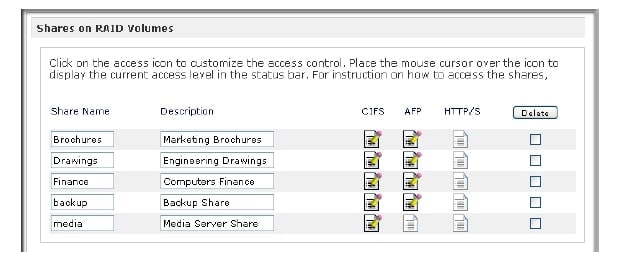
Passo 2. Clique em direitos de acesso CIFS para habilitar a Lixeira. Marque Ativar Lixeira.
Passo 3. Em seguida, especifique o número máximo de dias para manter os arquivos (o valor especificado aqui exclui permanentemente todos os arquivos mais antigos). Em "Limitar a Lixeira a", defina um tamanho máximo para a Lixeira (em MB). Quando a Lixeira atinge esse limite, os arquivos são excluídos, começando pelos mais antigos. Clique em Aplicar.
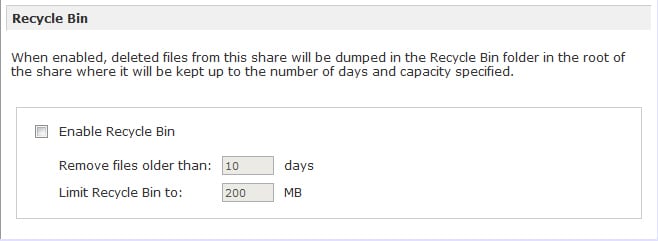
Método 2: Recuperar arquivos excluídos do ReadyNAS através do ReadyCLOUD
Algum arquivo desapareceu de uma de suas pastas compartilhadas? Você pode recuperar um arquivo usando o recurso Recuperar do ReadyCLOUD se os instantâneos estiverem ativados nesses compartilhamentos. A criação de um agendamento de instantâneo automático pode proteger seus dados contra exclusão não intencional, ataques de vírus, interrupções repentinas de energia, etc.
Siga os passos abaixo para fazer a recuperação de dados do ReadyNAS da NETGEAR usando a ReadyCLOUD.
Passo 1. Acesse sua conta ReadyCLOUD. Escolha Compartilhar documentos e clique em Recuperar Arquivos.
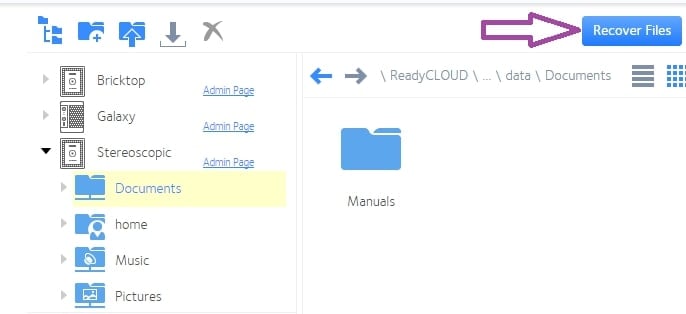
Passo 2. As imagens tiradas manualmente e automaticamente são listadas. Pressione Avançar após selecionar o tempo do instantâneo que deseja restaurar.
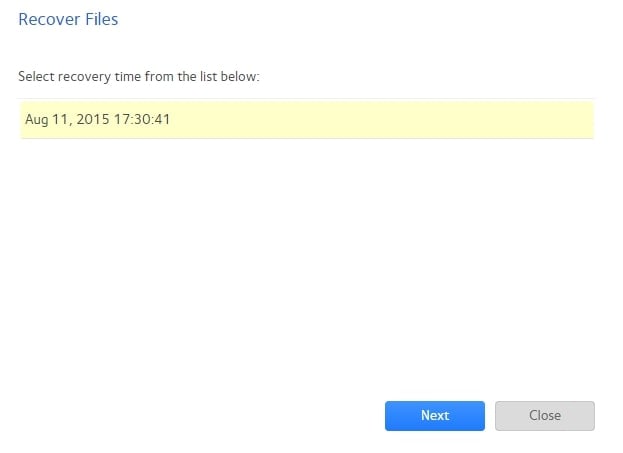
Passo 3. Toque em Recuperar para recuperar os dados que estavam no diretório "Manuais" na hora indicada.
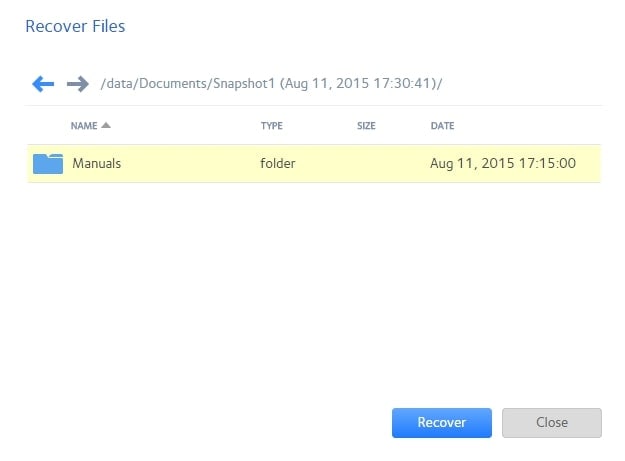
Observação: Neste exemplo, recuperamos uma pasta inteira. Quaisquer arquivos existentes com os mesmos nomes serão substituídos por todos os arquivos da data e hora daquele instantâneo. No entanto, não há impacto em nenhum arquivo adicionado desde o instantâneo.
Método 3: Execute a recuperação de dados do ReadyNAS da NETGEAR com o Recoverit
Não se preocupe se você não tiver nenhum backup, você pode confiar em uma ferramenta de terceiros como o Wondershare Recoverit NAS Recovery. Este software de recuperação de dados funciona bem ao lidar com problemas de recuperação de dados de ReadyNAS da NETGEAR.

Wondershare Recoverit – ferramenta robusta para recuperação de dados em NAS
Mais de 5.481.435 de pessoas já baixaram.
Compatível com quase todos os fabricantes de NAS, incluindo NETGEAR, Synology, QNAP, ASUSTOR, Western Digital, Buffalo, Seagate, etc.
Auxilia em todos os cenários de perda de dados do NAS, como exclusão, formatação, travamento do sistema operacional, falha de RAID, controladores defeituosos, falta de energia, ataques de vírus, etc.
Recupere dados do ReadyNAS por meio da conexão remota sem precisar remover o disco.
Como executar a recuperação de dados de ReadyNAS da NETGEAR com o Recoverit
Aqui está um guia passo a passo para ensiná-lo a usar o software Recoverit para recuperação de dados de ReadyNAS de forma segura e eficaz.
Passo 1. Abra o Recoverit NAS Recovery
Baixe e instale o Wondershare Recoverit no seu computador. Em seguida, abra ele e clique no botão Recuperação de NAS na seção NAS e Linux.

Passo 2. Conecte-se ao seu ReadyNAS da NETGEAR
Esta ferramenta de recuperação de dados NETGEAR começará a procurar por todos os dispositivos NAS disponíveis. Em seguida, selecione o ReadyNAS da NETGEAR do qual deseja recuperar os dados assim que a pesquisa for concluída.
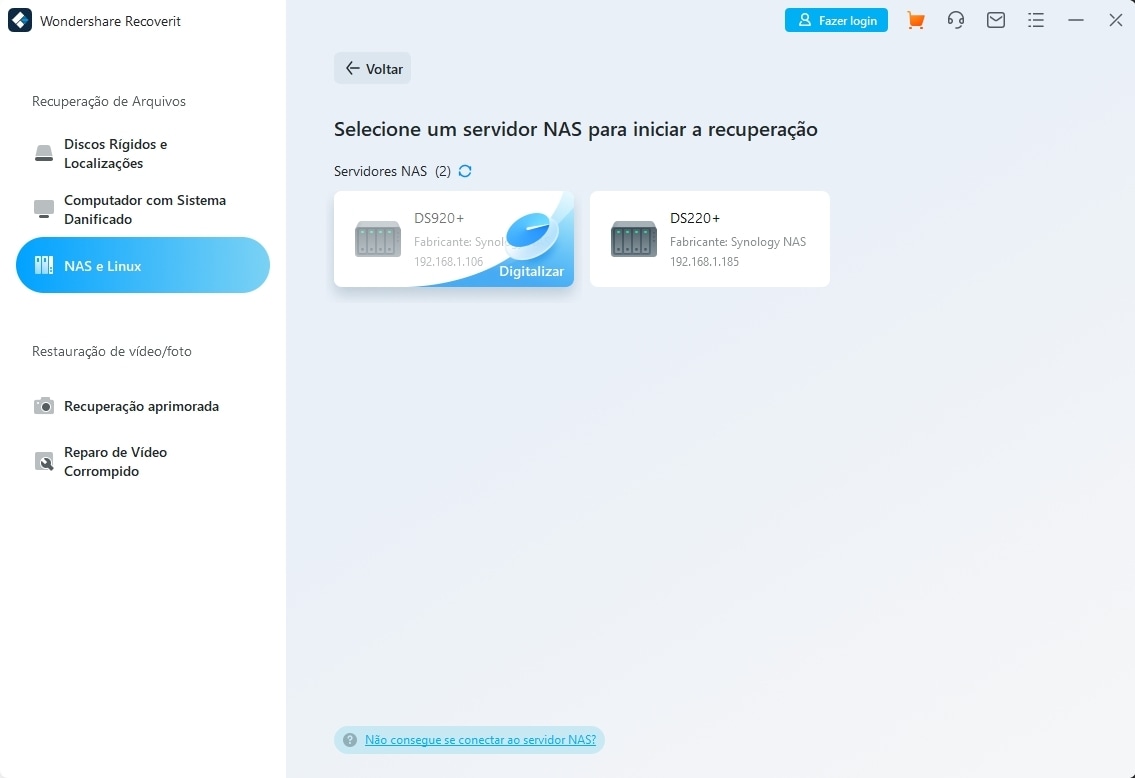
Na próxima janela, você deve inserir o IP, a porta, a conta de usuário e a senha do ReadyNAS da NETGEAR. Por fim, clique em Conectar para estabelecer a conexão entre o software Recoverit NAS Recovery e seu dispositivo ReadyNAS da NETGEAR.
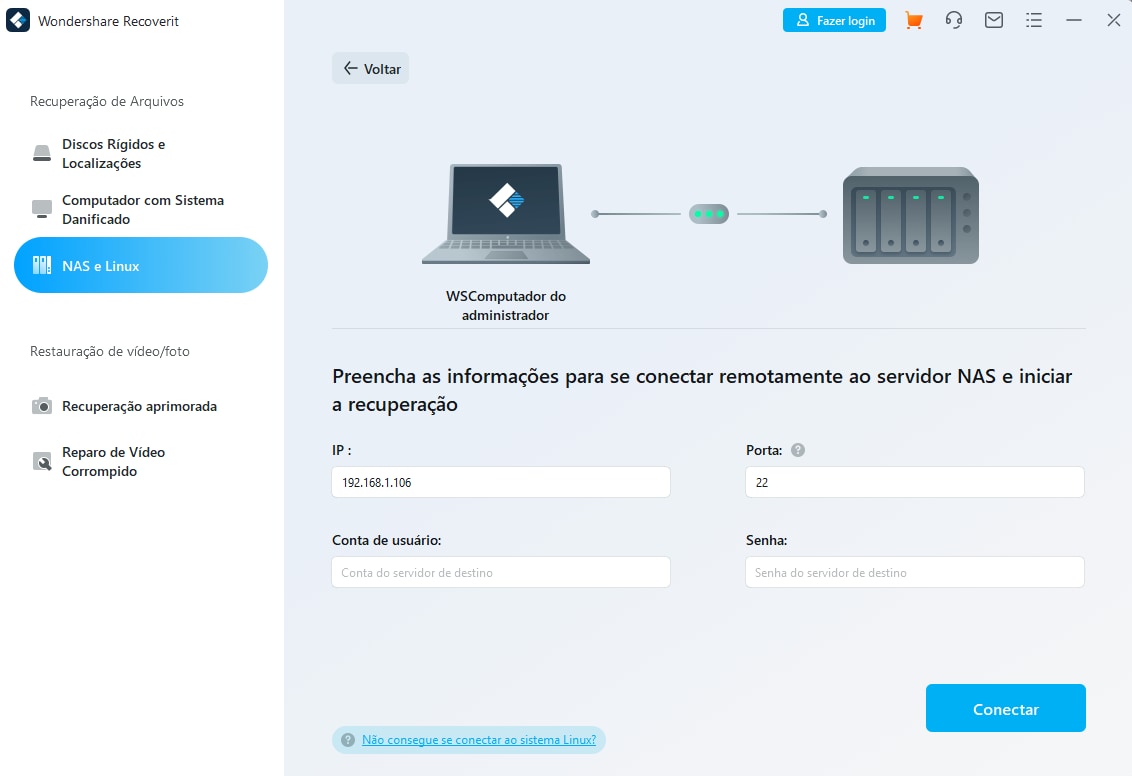
Passo 3. Verifique os dados perdidos no disco rígido ReadyNAS
A digitalização começará automaticamente se a conexão for estabelecida com sucesso. Você pode aplicar filtros para encontrar os arquivos desejados rapidamente durante o processo de digitalização.

Passo 4. Pré-visualize e recupere os dados
Depois de concluir a verificação, você pode pré-visualizar os arquivos para garantir a recuperação dos corretos. Por fim, clique em Recuperar para restaurar os arquivos na unidade interna do seu computador ou em qualquer disco rígido externo.

Tutorial em vídeo sobre como recuperar arquivos do servidor NAS?
Para Windows XP/Vista/7/8/10/11
Para macOS X 10.10 - macOS 13
Método 4: Execute a recuperação de dados de ReadyNAS com o serviço de recuperação de dados da NETGEAR
Na maioria dos casos, um fabricante de NAS especializado oferecerá um serviço gratuito de recuperação de dados por tempo limitado.
Quando você tenta vários métodos, mas não consegue acessar os dados, é hora de entrar em contato com um especialista em recuperação de dados da NETGEAR. Siga os passos abaixo:
Passo 1. Visite o centro de suporte da NETGEAR e obtenha suporte técnico abrindo um caso de suporte.
Passo 2. Se uma conexão segura for estabelecida, um engenheiro de suporte técnico (TSE) da NETGEAR acessará seu dispositivo ReadyNAS para determinar a natureza do problema. Na maioria dos casos, o diagnóstico e o reparo via sessão online podem levar vários dias, se não semanas. Se o usuário não quiser que o TSE tenha acesso a uma sessão segura e autônoma, a unidade ReadyNAS e suas unidades podem ser entregues a um escritório de suporte da NETGEAR às custas do usuário.
Passo 3. Após uma avaliação bem-sucedida do dispositivo ReadyNAS, o TSE fornecerá um relatório de avaliação que inclui o seguinte:
- Uma descrição do problema.
- Uma estimativa do custo do processo de recuperação contínua.
O usuário será solicitado a enviar a unidade ReadyNAS com discos rígidos para a NETGEAR para diagnóstico se o TSE não conseguir:
- Criar uma conexão segura.
- Usar uma conexão segura, diagnosticar ou reparar o sistema
Observação: A taxa de diagnóstico inicial é de $ 200,00 (por serviço, até uma hora) e $ 180,00 por hora (arredondado para horas parciais após uma hora de diagnóstico inicial).
Como parte de sua política de melhores esforços, a NETGEAR oferece serviços de recuperação de dados, utilizando ferramentas, conhecimento técnico e recursos da NETGEAR. A NETGEAR não garante que a recuperação de dados será bem-sucedida em todas as instâncias. A taxa de diagnóstico inicial não é reembolsável e os preços regionais podem diferir. Você também pode buscar serviços de recuperação de dados de soluções de recuperação de terceiros.
Conclusão:
Um dispositivo ReadyNAS da NETGEAR pode ser altamente benéfico e eficiente. No entanto, você pode encontrar problemas de perda de dados de NAS devido a vários fatores ao usá-lo e pode resolver com os 3 métodos mencionados acima. É altamente recomendável executar a recuperação de dados de ReadyNAS da NETGEAR com o Recoverit NAS Recovery, pois é fácil de usar e suporta todas as situações de perda de dados.
Para Windows XP/Vista/7/8/10/11
Para macOS X 10.10 - macOS 13


